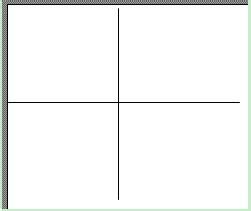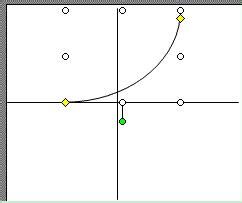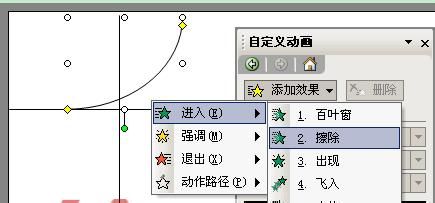PowerPoint使用擦除效果制作绘制曲线的动画
1、一、绘制曲线 首先,在幻灯片里面,如下图一样,使用直线画出一个简单的坐标。
2、 然后,如下图一样,使用“自选图形”→“基本形状”→“弧形”,绘制出一个弧线。
3、二、制作绘制曲线的动画 选中并右击如下图的曲线对象,选择“自定义动画”,然后在窗口中俣挫呲蹀找到“添加效果”→“进入”→“擦除”。如果找不到“擦除”效果,就选择“其它效果”,弹出窗口,在列表中就可以找到“擦除”效果。
4、 最后,来设置该动画的方向。
5、如上图一样,选择方向为“自底部”,这样,整个过程就设置完成了,如上动画就实现了绘制函数曲线的动画效果。
声明:本网站引用、摘录或转载内容仅供网站访问者交流或参考,不代表本站立场,如存在版权或非法内容,请联系站长删除,联系邮箱:site.kefu@qq.com。
阅读量:41
阅读量:20
阅读量:61
阅读量:56
阅读量:74